Cuando está escribiendo en Google Docs, puede notar que la primera letra de la primera palabra de una oración se escribe automáticamente en mayúscula. Esta característica, habilitada de manera predeterminada, puede ser una molestia si está usando mayúsculas en palabras que no desea que estén en mayúsculas. Puede desactivar esta función, pero no se sincroniza entre las versiones de escritorio y móvil de Google Docs, por lo que deberá desactivar manualmente la función en ambas. Aquí está cómo hacerlo.
Cómo desactivar las mayúsculas automáticas en Google Docs para escritorio
En su PC de escritorio, inicie el navegador de su elección y abra Google Docs. A continuación, abra un documento y luego haga clic en Herramientas en la barra de herramientas en la parte superior de la pantalla.
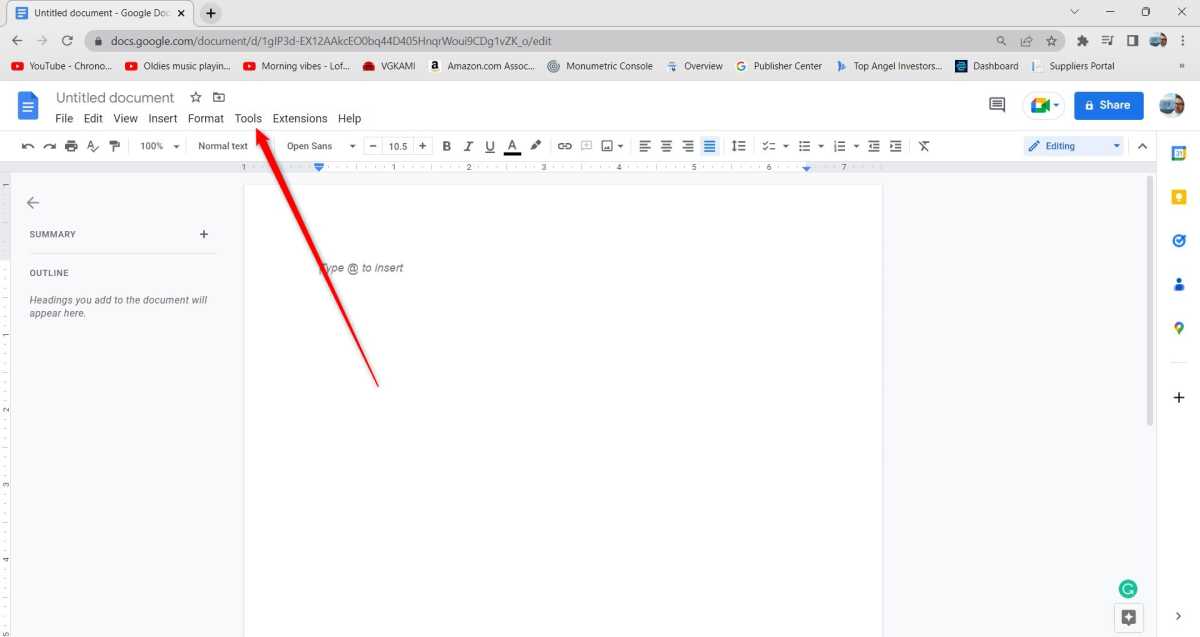
IDG/Marshall Gunnell
Hacer clic preferencias cerca de la parte inferior del menú desplegable que aparece.
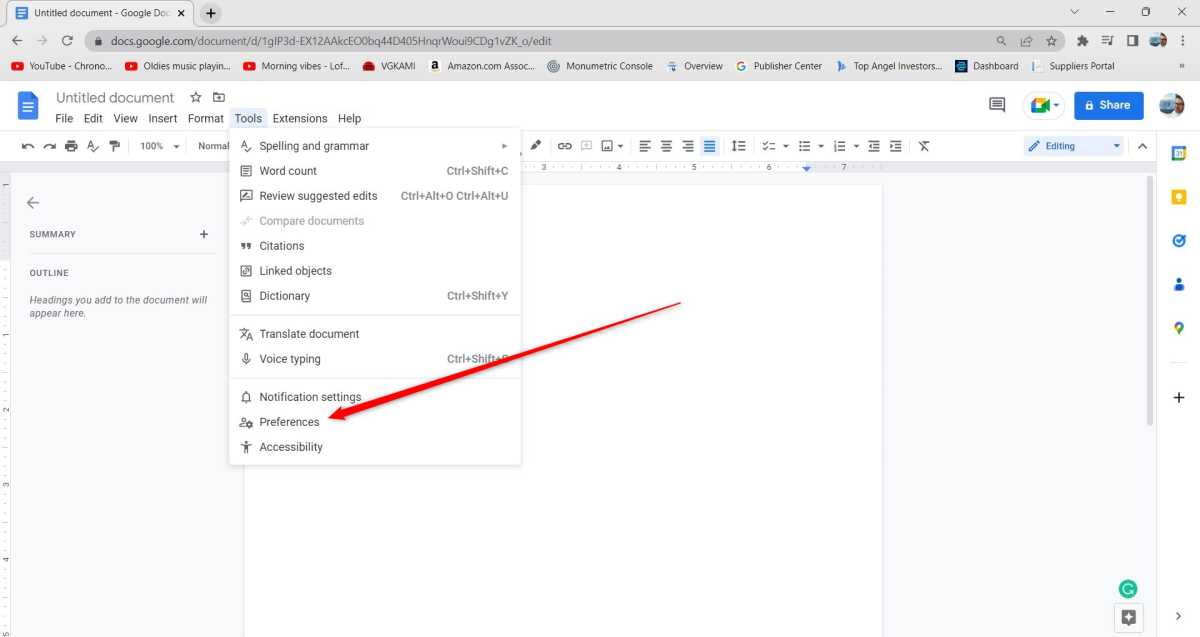
IDG/Marshall Gunnell
Ahora estará en la pestaña General de la ventana Preferencias. Desmarque la casilla junto a Poner en mayúsculas automáticamente las palabrasque se encuentra en la parte superior del menú, y haga clic en DE ACUERDO.
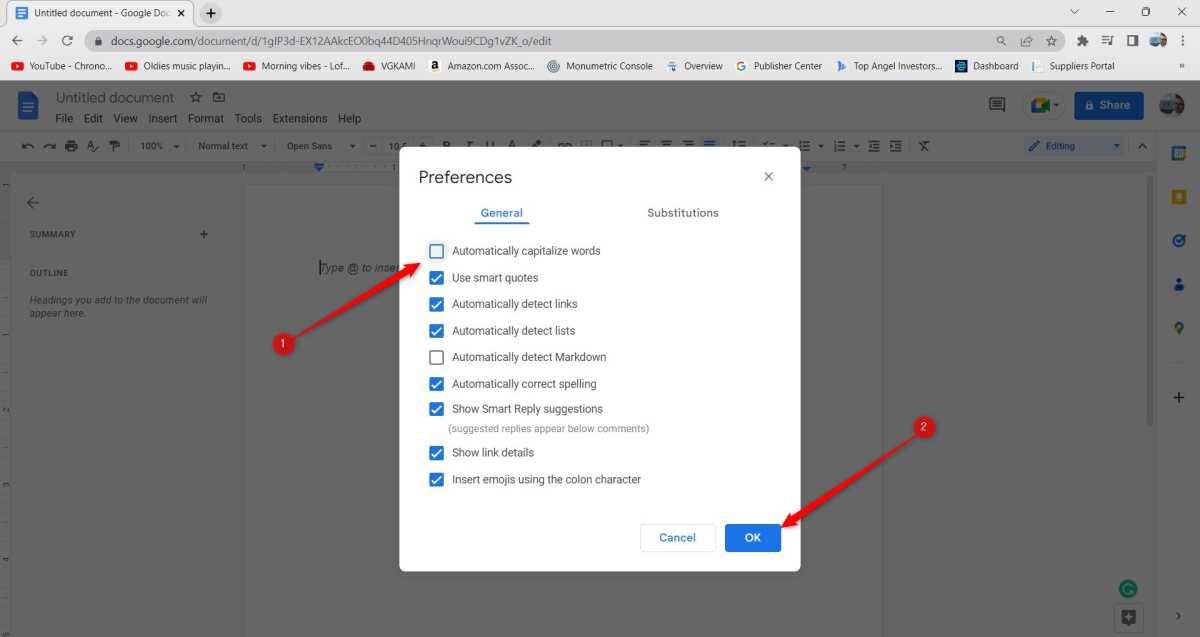
IDG/Marshall Gunnell
Google Docs ya no escribirá automáticamente en mayúsculas tu texto mientras escribes. Si desea habilitar la función nuevamente, regrese al menú Preferencias, marque la casilla junto a Poner en mayúsculas automáticamente las palabras y luego haga clic en Aceptar.
Cómo desactivar las mayúsculas automáticas en Google Docs para dispositivos móviles
Incluso si deshabilita la función de uso automático de mayúsculas en el escritorio, la configuración no se sincroniza con la aplicación Google Docs en dispositivos móviles. De hecho, ni siquiera hay una configuración que deshabilite esta función. Para evitar que el programa escriba automáticamente en mayúsculas el texto de su dispositivo móvil, deberá ajustar la configuración del sistema.
La configuración que está buscando se llama Capitalización automática. La forma de llegar a esta configuración depende del sistema operativo que esté utilizando.
En Android, vaya a Ajustes > Sistema > Idiomas y entrada > Teclado en pantalla. Ahora deberá seleccionar el teclado que utiliza. En este caso, es probable Gboard. Finalmente, toca Corrección de texto y luego mueva el control deslizante junto a él Auto capitalización a la posición de apagado.
En iPhone, vaya a Ajustes > General > Teclado. En esta pantalla, mueva el control deslizante junto a Auto capitalización a la posición de apagado.
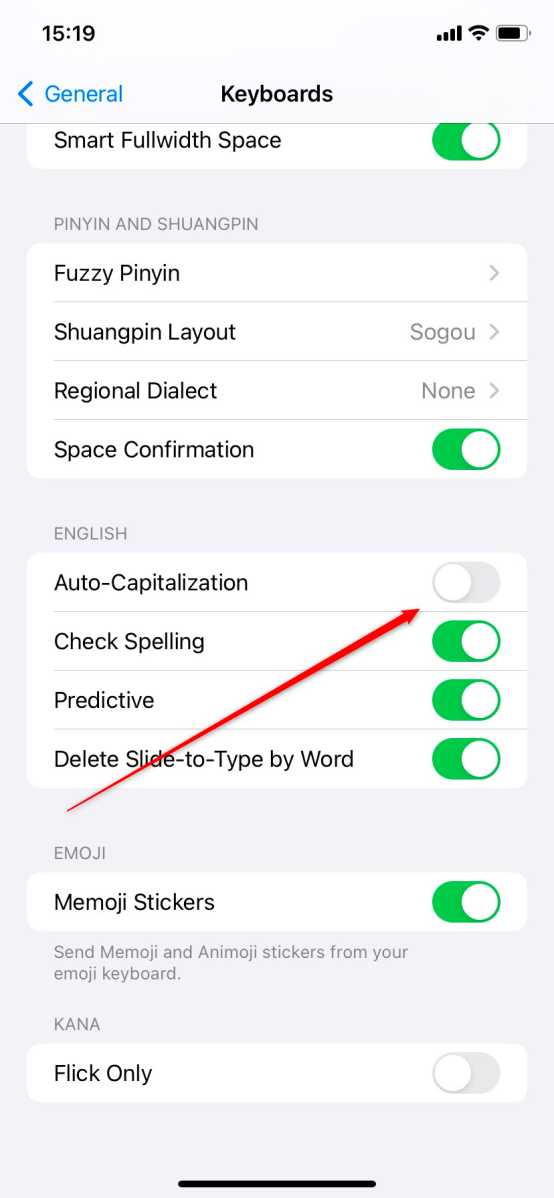
IDG/Marshall Gunnell
El texto escrito en Google Docs ya no se escribirá automáticamente en mayúsculas, pero tenga en cuenta que esto también se aplica a otras aplicaciones en su dispositivo móvil que usan ese teclado. Deberá volver a habilitar la función de uso automático de mayúsculas si desea volver a llevar la función a otra aplicación.





